Hai bisogno di un riflesso dell'obiettivo per il tuo scatto? Evita i plug-in insignificanti e personalizza il tuo flare in DaVinci Resolve.
Quando VideoCopilot ha annunciato il plug-in Optical Flare nel 2009 (rilasciato nel 2010), il mio cuore si è riempito di gioia sapendo che ogni singolo scatto della mia videocamera DV sarebbe ora caratterizzato da un lens flare. Sono le icone dei blockbuster, giusto? Quasi un decennio dopo, ora trascorro più tempo possibile mantenendo i miei scatti privi di bagliori. Come cambiano i tempi.
Tuttavia, se devi includere un riflesso lente nello scatto per motivi creativi, consulta J.J. Il ragionamento di Abrams sull'eccessivo riflesso lente in Star Trek — oppure se devi abbinare uno scatto senza bagliori con un altro scatto con bagliori nella scena, in genere avrai bisogno di un plug-in come Optical Flare. La maggior parte degli NLE viene fornita con un plug-in flare, ma come puoi vedere con Premiere di seguito, in genere non sono eccezionali.
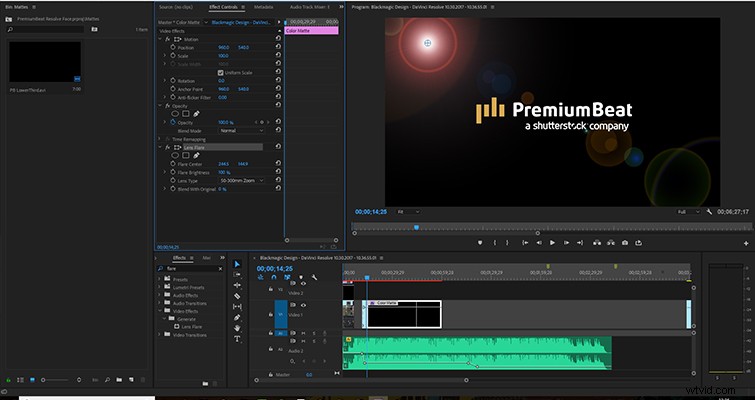
Nella versione da studio di Resolve 14, tuttavia, c'è un plug-in flare che è incredibilmente potente. Trovo che i tutorial per effetti molto specifici per lo scatto, come un riflesso dell'obiettivo, siano difficili da produrre correttamente perché lo scatto di ognuno sarà diverso. Il bagliore varia a seconda della sorgente luminosa, del tipo di obiettivo, delle impostazioni dell'apertura e altro ancora. Se documento un metodo su come produrre un bagliore dalla luce solare, potrebbe apparire completamente diverso sul tuo filmato. Pertanto, esamineremo come funziona il plug-in risolvendo un problema che ho con uno scatto ed esploreremo le diverse aree del plug-in nel processo.
Le basi
Puoi lavorare con l'effetto nella pagina di modifica. Tuttavia, non puoi spostare il bagliore all'interno del visualizzatore e, per questo motivo, ti consiglio di lavorare con il bagliore nella pagina a colori.
Questo è il problema che deve essere affrontato. Abbiamo una ripresa lunga del musicista seduto sul suo flight case e si taglia su un primo piano, ma solo il primo piano presenta un riflesso lente e il regista vuole che entrambi gli scatti abbiano lo stesso bagliore.
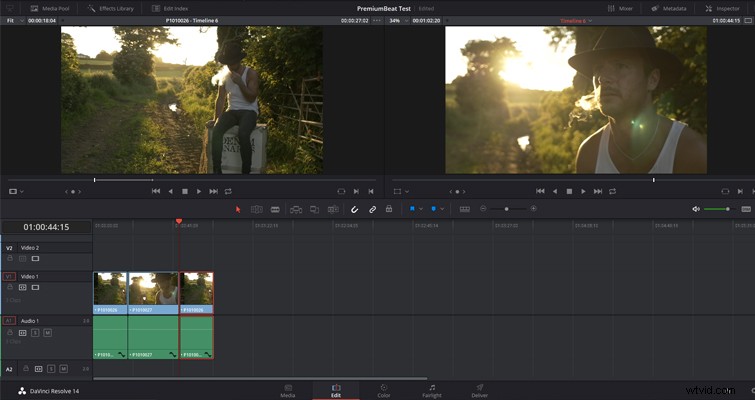
Nella pagina dei colori, aggiungi un nuovo nodo e aggiungi al nodo l'effetto Resolve Flare trovato in Resolve Light FX.
Ora devi saltare nel pannello delle impostazioni degli effetti. Questo effetto offre un'abbondanza di proprietà personalizzabili. Poiché il bagliore è un elemento ottico prodotto dall'obiettivo, devi assicurarti che sembri reale. Resolve ci fornisce gli strumenti per farlo.
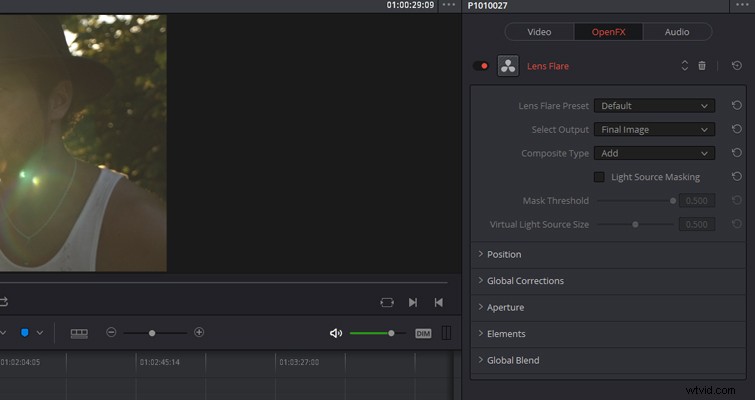
Le impostazioni del riflesso dell'obiettivo si suddividono in sei aree di controllo:preimpostazioni del riflesso, posizione, correzioni globali, apertura, elementi e fusione globale.
Sebbene non siano disponibili tanti preset integrati quanti ne sono in Optical Flares, gli otto preset coprono le basi che ti aspetti dalle sorgenti di luce più comuni e, naturalmente, sono tutti altamente personalizzabili.
Per replicare il sole della sera, selezionerò il preset del tardo pomeriggio, che ci presenta un bagliore che imita il sole dorato al tramonto. Inizialmente, non è nella posizione corretta, quindi con l'overlay OpenFX attivato, posso riposizionare rapidamente il punto di partenza dell'abbagliamento all'interno dello spettatore. Se, invece, preferisci utilizzare gli slider, puoi farlo aprendo il pannello Posizione nel menu delle impostazioni.
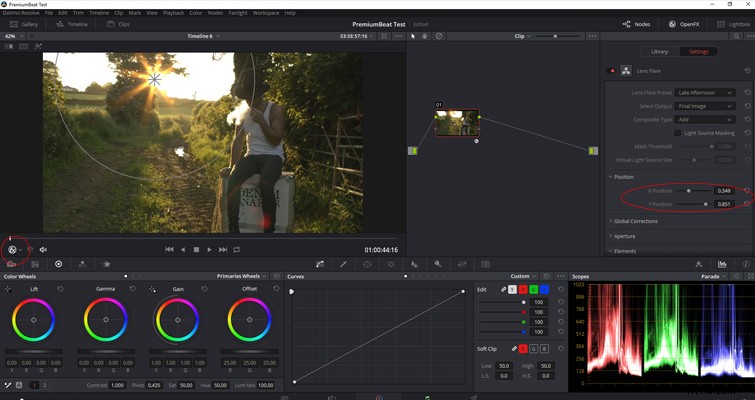
Dalle modifiche apportate finora, possiamo vedere che i due pannelli superiori sono le aree di controllo che creano la base del bagliore.
Elementi creativi
Osservando lo scatto che dobbiamo abbinare, puoi vedere che abbiamo ancora alcuni passaggi da completare per rendere i bagliori identici. Per prima cosa, dobbiamo rimuovere lo starburst. Puoi farlo nel pannello Elementi. Questo pannello è l'area di controllo per ogni livello e singolo elemento del bagliore. Direi che questa parte del plug-in è il componente magico:puoi davvero personalizzare ogni aspetto del bagliore. Potresti persino creare effetti fantascientifici con questo plug-in. Non vedi spesso questo tipo di alimentazione con un plug-in o un effetto in un NLE.
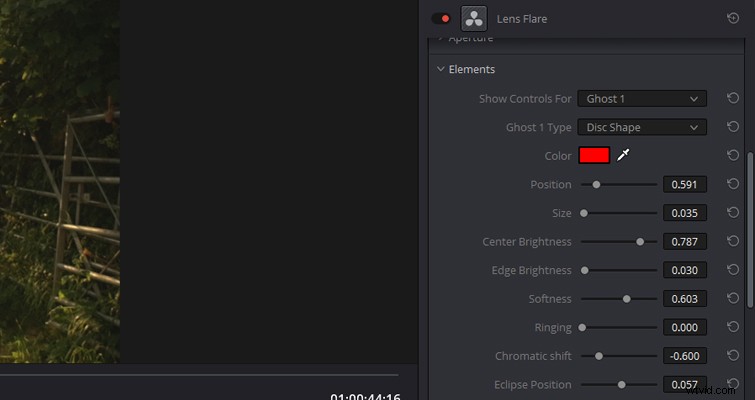
Nel menu a discesa Mostra controlli per, puoi trovare una miriade di diversi elementi da regolare. Dal momento che lo scatto che stiamo cercando di abbinare non ha uno starburst, dobbiamo ridurlo, quindi è appena visibile.
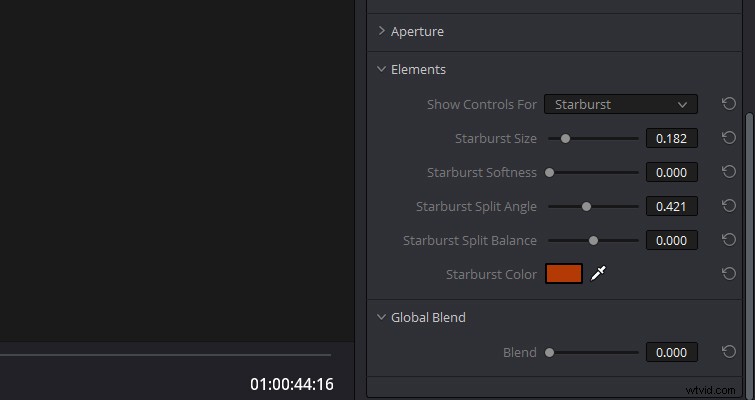
Dato che siamo già nel pannello Elementi, devo anche rimuovere gli elementi fantasma del bagliore perché non sono visibili nello scatto che stiamo cercando di abbinare. Possiamo farlo cambiando il tipo in "nessuno".
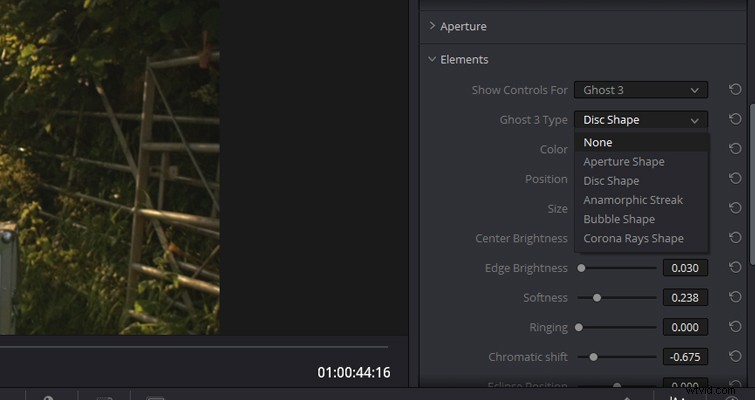
Ecco come appare attualmente lo scatto.

Ci sta arrivando, ma dobbiamo aumentare le dimensioni del punto di brillamento. Possiamo farlo con il pannello Correzioni globali. Tuttavia, questo pannello delle impostazioni ha effetto su tutti aree del bagliore. Questo è ottimo per aggiungere sfocatura o colorare l'intero bagliore, ma per le regolazioni dei singoli elementi, ti consigliamo di attenerti al pannello Elementi.
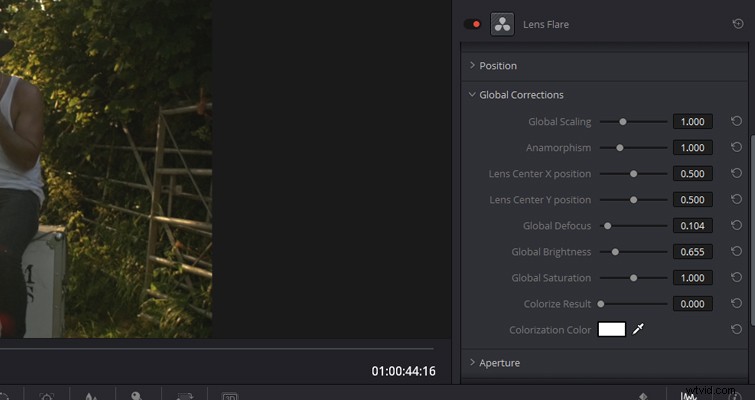
Pertanto, dobbiamo riaprire il menu a discesa e selezionare Mostra controlli per il punto riflesso. Qui, aumenterò le dimensioni, ridurrò l'irregolarità (che terrà conto delle striature chiare), migliorerò la morbidezza e colorerò il bagliore in modo simile a quello del primo piano.

Infine, colorirò gli elementi fantasma nella parte inferiore della composizione per abbinarli meglio al primo piano, e questo è il risultato finale.

Sulla base di ciò con cui abbiamo iniziato, penso che queste due inquadrature ora si uniranno abbastanza bene e sarei molto sorpreso se il pubblico potesse dire che il bagliore è generato dal computer. Sebbene abbiamo coperto la maggior parte delle funzioni nel plug-in, non abbiamo discusso di Global Blend e Aperture. Global Blend ha una funzione di scorrimento, che consiste nell'impostare la quantità di bagliore che si fonde con il supporto di origine. Il pannello di apertura ti consentirà di regolare il numero di lame che compongono l'iride. Poiché un'apertura a sei lamelle creerà uno starburst diverso da un'apertura a sette lamelle.
Lewis McGregor è un trainer certificato BlackMagic Design DaVinci Resolve.
